
Youtube se dlouho stane něco velkého než jen celosvětový populární video hosting. Dlouho se lidé naučili vydělávat a učit jiné lidi, jak to udělat. To má video nejen bloggery o jejich životech, ale také jen talentovanou osobu. Dokonce sklouznou fólie, seriály.
Naštěstí máte odhadový systém na YouTube. Ale kromě palce nahoru a dolů jsou také komentáře. Velmi dobré, když můžete mluvit téměř přímo s autorem válečkem, vyjádřit svůj názor na jeho práci. Ale někdo přemýšlel, jak můžete najít všechny vaše komentáře k YouTube?
Jak najít svůj komentář
Otázkou bude spíše důvod: "A kdo musí hledat svůj komentář vůbec?" Je však nutné pro mnohem a dokonce i z podstatných důvodů.Nejčastěji lidé chtějí najít svůj komentář, aby ho odstranili. Koneckonců se stává, že v šustění hněvu nebo některých jiných emocí se člověk rozpadne a začíná vyjádřit svůj názor ve švýcarské formě bez zvláštního důvodu. V době této akce přemýšlí jen málo lidí o důsledcích a že a že hřích je zdokonalen, který důsledky komentáře k internetu mohou být. Ale svědomí se může probudit. Naštěstí máte možnost smazat komentář. Takoví lidé prostě potřebují vědět, jak najít váš komentář.
Pravděpodobně stojí za to okamžitě odpovědět na hlavní otázku: "Je možné se podívat na levý recenzi?" Odpověď: "Přirozeně, ano." Google, jmenovitě služba YouTube patří k tomu, poskytuje takovou příležitost. Ano, a já bych neposkytl, protože po mnoho let vždy ukazuje, že poslouchá požadavky uživatelů. A takové požadavky systematicky, protože čtete tento článek.
Metoda 1: Použití vyhledávání
Stojí za zmínku, že způsob, který bude nyní prezentován, je poměrně specifická. Je vhodné pro ně používat pouze v některých okamžicích, například, když přesně víte, na které video potřebují hledat komentáře. A nejlepší, pokud váš komentář není tam v poslední pozici. Takže, pokud chcete najít komentář, zhruba mluvení, jeden rok starý, pak je lepší okamžitě jít na druhou metodu.
Předpokládejme, že jste nedávno zanechali komentář. Pak nejprve musíte jít na stránku s videem, pod kterým jste ho opustili. Pokud si nepamatujete jeho jméno, pak nic není hrozné, můžete použít sekci "Zobrazení". Lze jej nalézt v průvodci nebo v dolní části webu.
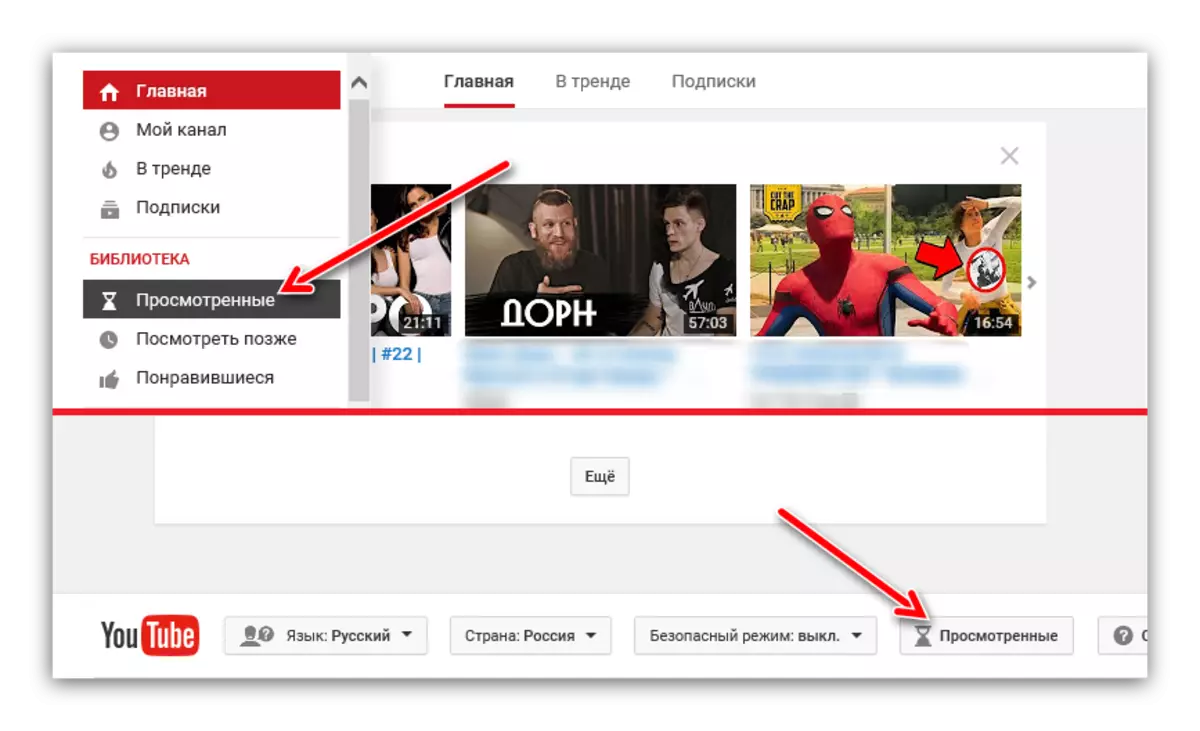
Je snadné hádat, v této sekci se zobrazí všechny dříve zobrazené nahrávání videa. Tento seznam nemá dočasná omezení a dokonce i tyto video, které jste již dávno zobrazili dříve, zobrazí se. Pro snadné vyhledávání, pokud si pamatujete alespoň jedno slovo z názvu, můžete použít vyhledávací řetězec.
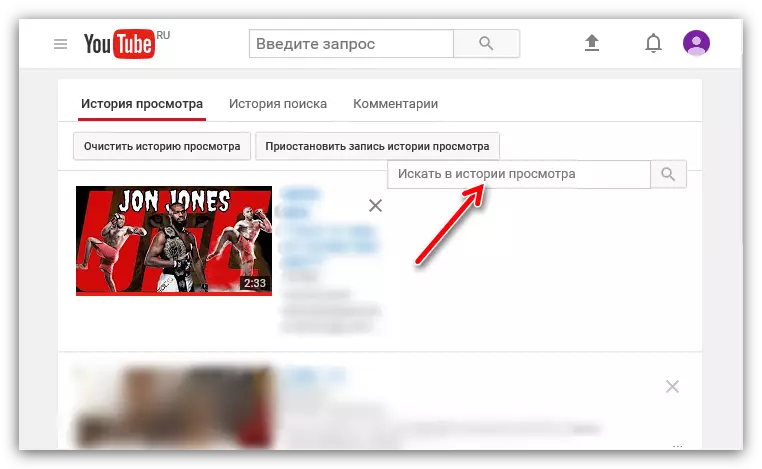
Takže pomocí všech dat pro vás, najít IT video, komentář, pod kterým potřebujete vyhledávat a přehrávat. Dále můžete jít dvěma způsoby. První - jste zaručeni opakovat všechny levé recenze, v naději na nalezení přezdívky, a odpovídající komentář. Druhý je použít vyhledávání na stránce. S největší pravděpodobností si každý zvolí druhou možnost. Takže bude řečeno.
Absolutně v libovolném prohlížeči je funkce nazvaná "Hledat na stránce" nebo podobným způsobem. Často je způsobeno klávesovými klávesami "Ctrl" + "F".
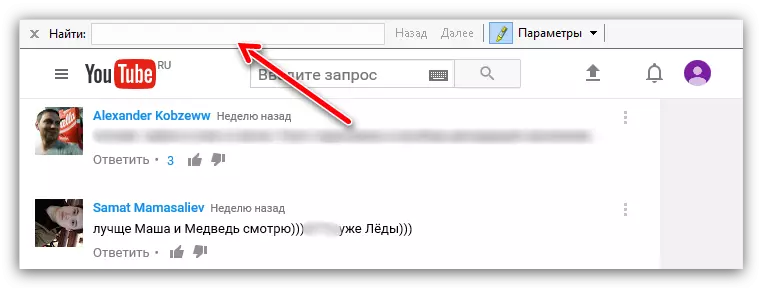
Pracuje jako běžný vyhledávač na internetu - zadáte požadavek, který se zcela shoduje s informacemi na webu a je zvýrazněn v případě náhody. Jak snadné je hádat, musíte si představit svou přezdívku tak, aby to bude zvýrazněno mezi všemi velkými přezdívkami.
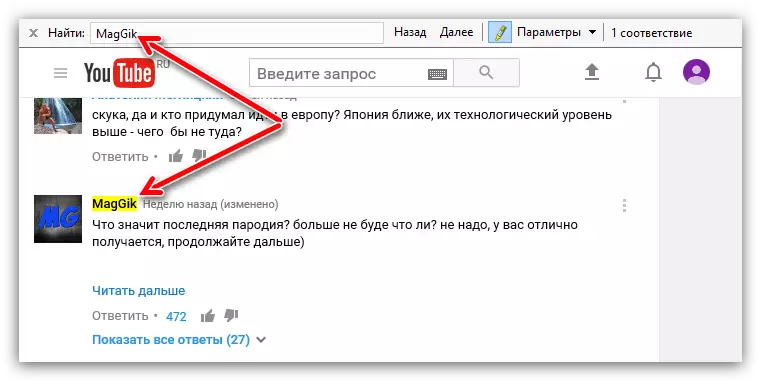
Ale samozřejmě, tato metoda nebude velmi produktivní, pokud váš komentář je někde daleko, protože tam je špatné tlačítko "Zobrazit více", který schovává starší komentáře.
Chcete-li najít recenzi, budete možná muset stisknout to dost pro něj. Je to z tohoto důvodu, že existuje druhý způsob, jak je mnohem jednodušší, a netlají se uchýlit k takovým trikům. Je však nutné zopakovat, že tato metoda je vhodná, pokud váš komentář byl ponechán relativně nedávno, a jeho umístění neměl čas přejít příliš daleko dolů.
Metoda 2: Tab "Komentáře"
Druhá metoda však neznamená takové tupé manipulace s nástroji prohlížečů a nejvíce muže člověka, samozřejmě, ne bez podílu hodně štěstí. Všechno je poměrně jednoduché a technicky.
- Za prvé, musíte zadat svůj účet, na kterém jste dříve opustili komentář, což nyní hledá v sekci "Zobrazeno". Jak už víte, ale pro ty, kteří zmeškali první cestu, stojí za to opakovat. Musíte kliknout na tlačítko stejného jména v průvodci panelu nebo na samém dně webu.
- V této sekci musíte jít z karty Historie zobrazení na kartu "Komentáře".
- Nyní z celého seznamu najdete ten, který vás zajímá a strávíte potřebné manipulace s ním. Na obrázku zobrazuje pouze jednu zpětnou vazbu, protože se jedná o testovací účet, ale toto číslo můžete přeložit pro sto.
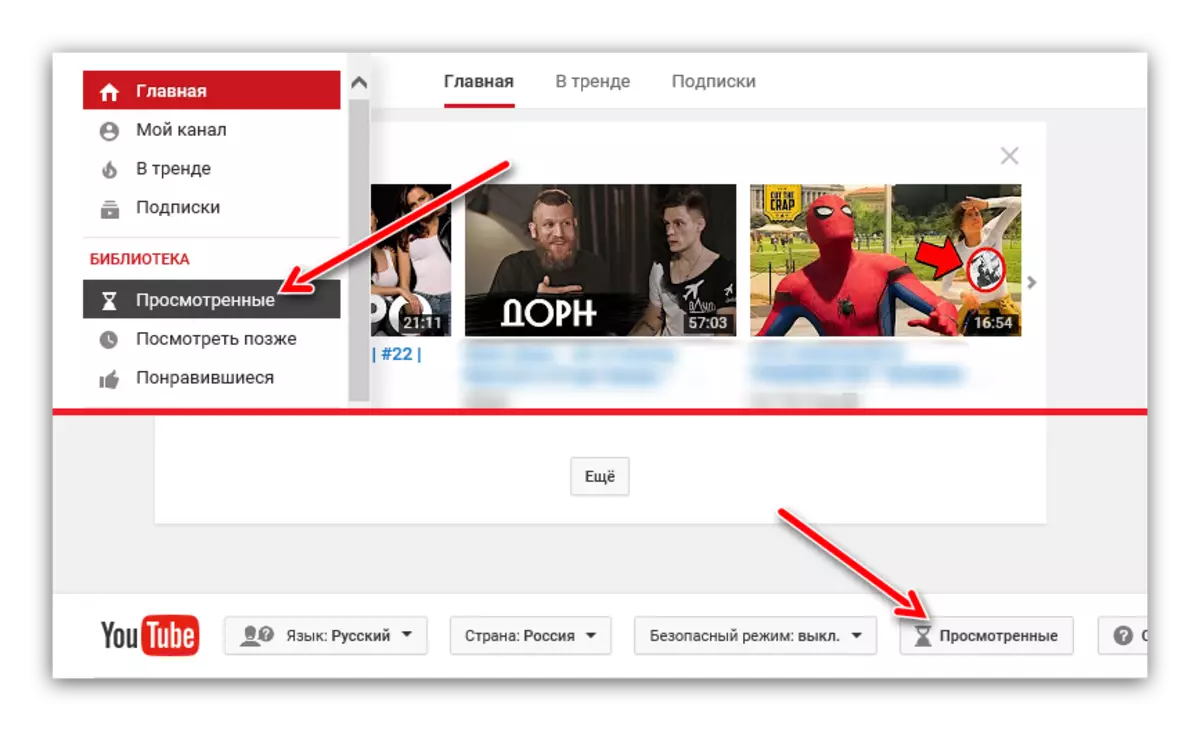
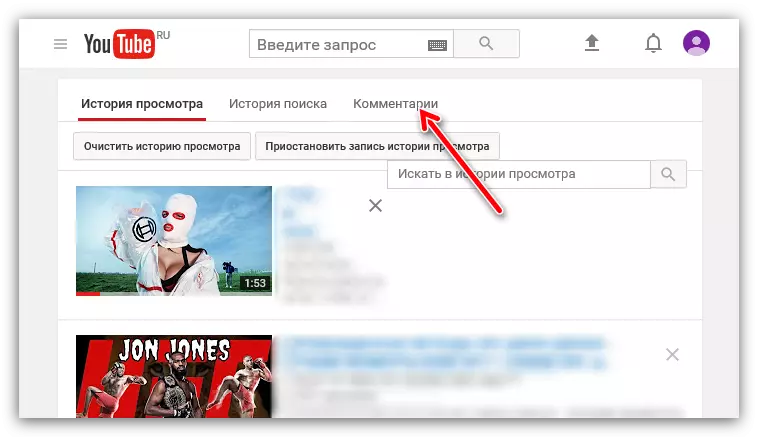
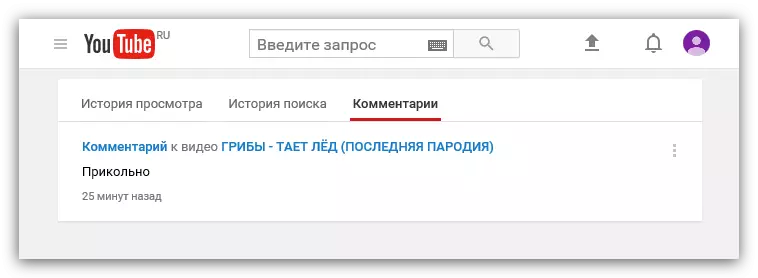
Tip: Po nalezení komentáře, můžete kliknout na stejný odkaz - v tomto případě bude vaše zpětná vazba poskytnuta, nebo klikněte na název samotného válce - pak jej bude přehrát.
Kliknutím na vertikální Troyatoy můžete také volat rozevírací seznam skládající se ze dvou položek: "Smazat" a "Edit". To znamená, že můžete svůj komentář smazat nebo změnit v nejkratším možném čase, aniž byste s ním navštívili stránku.
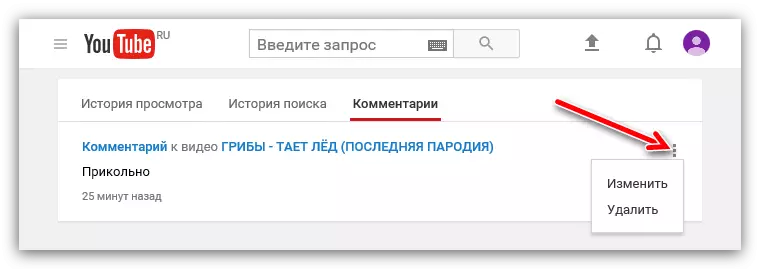
Jak najít odpověď na váš komentář
Z kategorie "Jak najít komentář?", Existuje další spalovací otázka: "Jak najít odpověď jiného uživatele, pro kdysi zanechal recenzi?" Otázka není samozřejmě tak obtížná jako předchozí, ale také probíhá.
Za prvé, můžete ji zjistit stejným způsobem, že to bylo o něco vyšší, ale to není příliš rozumné, protože v tomto seznamu bude vše smíšeno. Za druhé, můžete použít systém výstrah, o kterých mluvíme.
Alarm uvedený dříve je v lokalitě Site, blíže k pravé straně obrazovky. Vypadá to jako ikona ve formě zvonu.
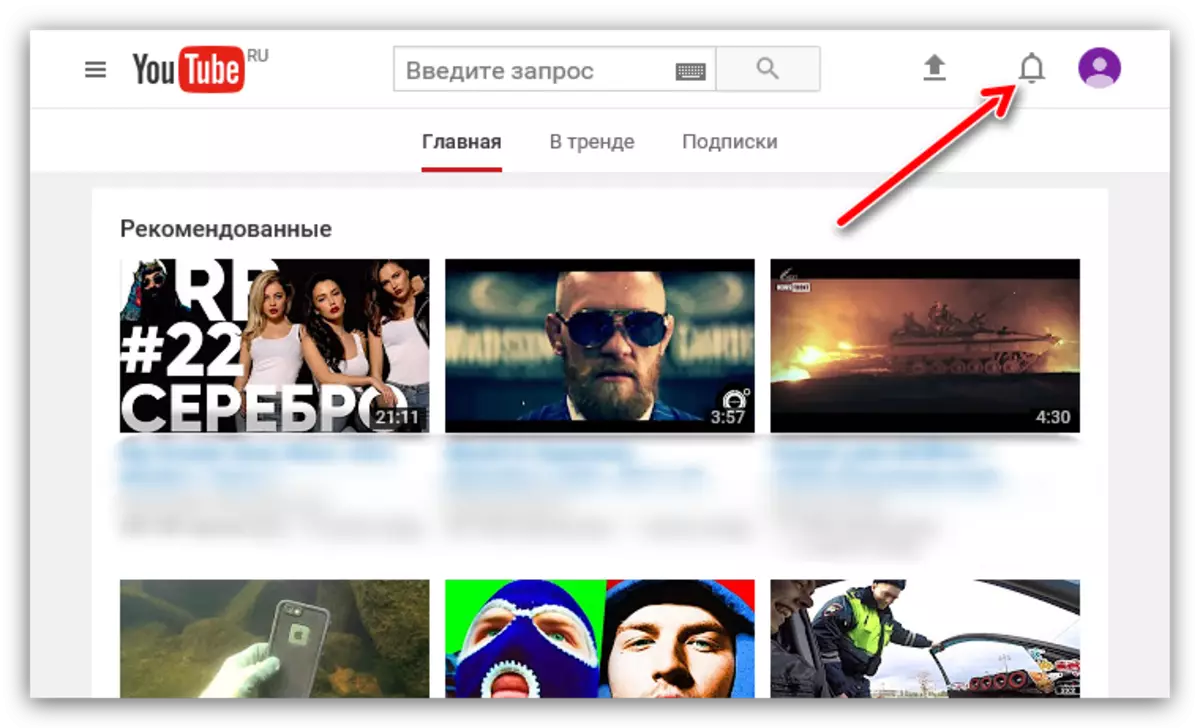
Kliknutím na něj budete hledat akce, které jedním nebo jiným způsobem souvisí s vaším účtem. A pokud někdo reaguje na váš komentář, lze tuto událost vidět zde. A v pořádku, pokaždé, když uživatel nezkontroloval seznam výstrah, se vývojáři rozhodli označit tuto ikonu, pokud se v seznamu zobrazí něco nového.
Kromě toho můžete samostatně konfigurovat výstražný systém v nastavení YouTube, ale to je již téma pro samostatný článek.
